Windows 보안이 바이러스를 탐지하면 어떻게 해야 합니까?
Windows PC에서 작업하고 있는데 갑자기 바이러스 백신에서 바이러스가 발견되었다는 경고를 받았습니다 😱. 다음에는 무엇을 해야 합니까? 우리는 당신에게 말합니다.
바이러스는 Windows를 표적으로 삼습니다.
의 출현 이후 컴퓨터, 바이러스는 운영체제의 취약점을 이용하여 우리의 삶을 더욱 복잡하게 만들기 위해 만들어졌습니다. 네트워크 팀과 협력하고 보안 하지만 이 문서에서는 PC를 감염시키고 개인 정보를 위험에 빠뜨리거나 심지어 컴퓨터 충돌을 일으킬 수 있는 성 가시고 때로는 매우 위험한 바이러스에 대해 설명하겠습니다.

바이러스는 윈도우 Windows 출시 이후 거의 존재했습니다. 이러한 바이러스가 Outlook, Word 또는 전체를 공격했는지 여부 운영 체제, 그들은 처음부터 귀찮은 일이었습니다.
통합 보안 솔루션
마이크로소프트가 만든 윈도우 보안 시스템 리소스를 덜 소비하고 일부 타사 바이러스 백신에서만 볼 수 있는 수많은 기능을 모두 무료로 제공하는 바이러스 백신 솔루션을 제공하려는 목표를 가진 일반 사용자를 위해! 🎉

Windows 8 출시 이후, Microsoft 보안을 사용할 수 있습니다. 소비자와 기업 모두를 위한 것이며 모든 최신 Windows 장치에 사전 설치되어 제공됩니다.
Windows 보안에서 바이러스를 감지했습니다.
이제 기본 사항을 다루었으므로 본론으로 들어가겠습니다. PC에서 바이러스가 발견되었다는 알림을 받으면 어떻게 해야 합니까? 💻⚠️
옵션 1: 기본 Windows 보안 권장 사항을 따릅니다.
열려 있는 윈도우 보안 Windows 키를 누르거나 시작 메뉴를 클릭하고 입력하여 윈도우 보안을 클릭한 다음 최상의 결과에서 “Windows 보안” 응용 프로그램을 선택하십시오. 일단 애플리케이션, 바이러스 및 위협 방지 섹션에서 Windows 보안이 탐지한 바이러스 유형을 확인할 수 있습니다. "작업 시작" 버튼을 클릭하여 작업을 시작하세요. 프로세스 수리의.
검색하는 시간을 절약할 수 있습니다 작업 표시줄 오른쪽 하단에서 Windows 보안을 실행합니다.
위협이 감지되면 먼저 "안티바이러스 보호" 섹션을 클릭하세요. 바이러스 y Amenazas”, luego hacé clic en “Iniciar Acciones. Después de que 윈도우 Security termine el escaneo, recibirás un mensaje indicando si se encontró una amenaza. Si Windows Security no encuentra nada, probablemente estés a salvo. Sin embargo, si encuentra 악성코드에서 제거 단계를 안내해 드립니다.
옵션 2: 고급 검사를 수동으로 실행합니다.
검사 실행 '옵션'을 클릭하여 고급 작업 시작 버튼 아래에 있는 "스캔" 버튼. 수행하려는 스캔 유형을 선택하라는 메뉴가 열립니다. 스캔 깊이는 최소 침습성부터 최대 침습성까지 오름차순으로 나열되어 있으므로 현재 겪고 있는 문제가 PC에 해를 끼치는 경우 "오프라인 스캔"을 실행하십시오. 마이크로소프트 방어”가 아마도 최선의 선택일 것입니다. 이 검사를 수행하려면 “Microsoft Defender 바이러스 백신(오프라인 검사)” 라디오 버튼을 선택한 다음 “지금 검사” 버튼을 클릭하여 검사를 시작하세요. 프로세스.
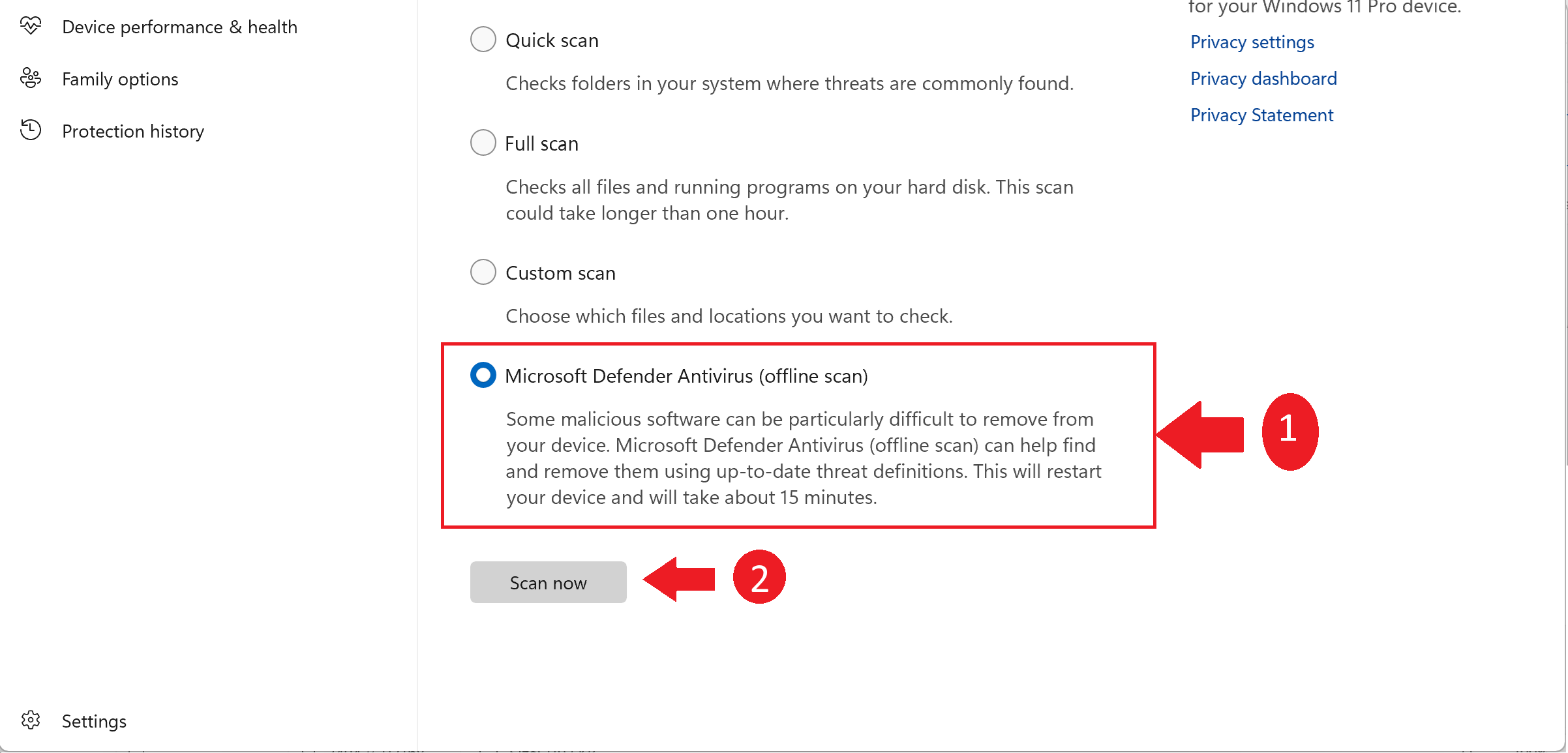
바이러스나 기타 악성코드가 발견된 경우 Windows 보안은 이를 제거하기 위해 최선을 다할 것입니다. 자동으로 🔍.
하지만 매번 할 때마다 해야 할 일이 몇 가지 더 있습니다. 윈도우 보안은 성공적으로 제거되었는지 여부에 관계없이 맬웨어를 탐지합니다.
시도할 수 있는 추가 단계
경우에 Windows 보안으로 문제가 해결되지 않습니다., 또는 좀 더 주의를 기울이고 싶다면 사용 가능한 다른 옵션은 다음과 같습니다.
- 언제나 작업 관리자를 확인하여 확인하세요. 프로세스 리소스를 많이 소모하는 것입니다.
- 문제의 파일이 바이러스인지 맬웨어인지 확인하고 시스템에 아무 것도 남아 있지 않은지 확인하려면 타사 검사 도구를 사용하는 것이 좋습니다. Malwarebytes는 훌륭한 옵션입니다 이를 위해.
이 두 단계가 실패하고 악성 코드를 제거할 수 없거나 완전히 제거하려는 경우 확신하는 시스템이 깨끗해지면 PC를 재설정하여 모든 것을 삭제할 수 있습니다. 다음을 선택할 수도 있습니다. 유지하다 하지만 원래 악성 코드를 설치한 것을 제거했는지 확인해야 합니다. 그렇지 않으면 재감염에 노출될 수 있습니다. 🔒
두려운 "바이러스 발견" 메시지를 접하지 않기를 바랍니다. 다운로드하는 항목과 해당 항목의 소스를 항상 확인하시기 바랍니다. 이제 Windows에는 마이크로소프트 스토어 Windows 10 및 Windows 11에서는 일반 사용자가 이전보다 이러한 끔찍한 바이러스를 피하는 것이 훨씬 쉽습니다.
기타 보안 장치.
자세히 알아보기 컴퓨터 바이러스.


